Tekstin lisääminen videoon iMoviella Macissa/iPhonessa/iPadissa
Ilmaiset ominaisuudet tulevat kaltaisillesi Apple-käyttäjille, eli voit muokata, rajata tai lisää tekstiä iMoviessa ilman mitään palkkaa. Videonmuokkausohjelmistona iMovie tarjoaa ammattimaisia työkaluja, kuten suodattimia, siirtymiä ja tekstiä. Mutta voi olla haastavaa oppia kaikki videoeditorin toiminnot. Joten tämä viesti on omistettu opastamaan sinua tekstin lisäämisessä iMoviessa Mac- ja iOS-laitteiden videoon. On myös vaihtoehtoinen ohjelmisto, jonka avulla voit lisätä tekstiä kaikissa käyttöjärjestelmissä.
Opasluettelo
Osa 1: Tekstin lisääminen videoon iMoviessa Osa 2: Vaihtoehto iMovielle tekstin lisäämiseen Osa 3: Usein kysyttyä tekstin lisäämisestä iMoviessaOsa 1: Tekstin lisääminen videoon iMoviessa
Tekstin lisääminen iMovieen voi olla erilainen kuin Apple-laitteissa. Tämä osa näyttää esittelyn tekstin lisäämisestä videoon iMoviella Macissa, iPhonessa ja iPadissa. Sen enempää puhumatta, aloitetaan.
1. Mac
Jos työskentelet projektin parissa Macilla, iMovie tarjoaa parhaat ammattilaistyökalut muokkausta varten. Toisin kuin mobiiliversiossa, iMovie tarjoaa enemmän ominaisuuksia. Se myös tekee prosessista sujuvamman intuitiivisen käyttöliittymänsä ansiosta. Työpöytäohjelmistossa on Otsikko-toiminto, jonka avulla voit lisätä videoleikkeen loppuun viestin johdannon ja tekstin.
Vaihe 1.Avaa iMovie tietokoneellasi ja lisää video kansiostasi. Kun tiedosto on käyttöliittymässä, vedä se alla olevalle aikajanalle. Valitse alue, jolle haluat käyttää tekstiä.
Vaihe 2.Napsauta "Otsikko" -painiketta käyttöliittymän yläosassa. Selaa haluamaasi tyyliä ja avaa esikatselu kaksoisnapsauttamalla sitä. Sijoita teksti haluamallesi alueelle.
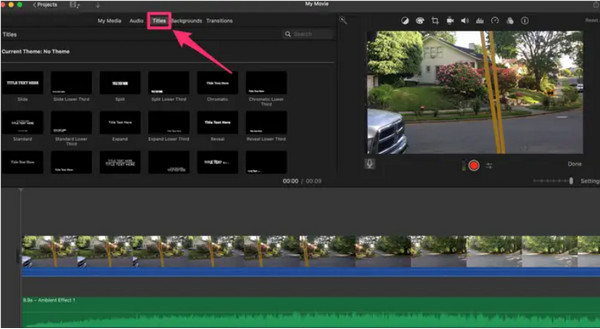
2. iPhone/iPad
iPhonessa ja iPadissa on lähes sama prosessi, mutta koska ne ovat iMovien pienempiä versioita, jotkin ominaisuudet eivät ole käytettävissä. Mutta sovelluksen puutteesta huolimatta tekstin lisääminen iMoviessa on helpompaa. Sinun ei silti tarvitse ladata mitään muuta sovellusta lisätäksesi tekstiä videoon.
Voit tehdä sen noudattamalla alla olevia ohjeita:
Vaihe 1.Käynnistä sovellus iOS-laitteellasi. Ja sitten voit valita valokuvasovelluksesta videoleikkeen, jota haluat työstää.
Vaihe 2.Valitse leike, johon haluat lisätä tekstin, ja napauta sitten alareunassa olevasta valikosta "Teksti" T-kuvakkeella. Syötä kuvateksti ja aseta se haluamaasi paikkaan. Napauta muokkauksen jälkeen "Valmis".
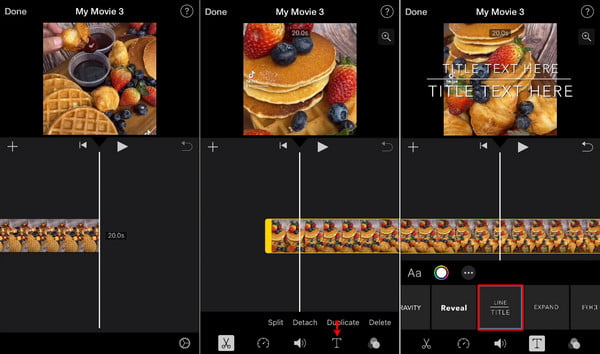
Osa 2: Vaihtoehto iMovielle tekstin lisäämiseen
Vaihtoehtoinen tapa lisätä tekstiä videoihin on käyttää AnyRec Video Converter Windowsille ja Macille. Monitoiminen työpöytätyökalu sisältää runsaasti toimintoja, joilla voit muokata videotiedostoja, kuten MOV, MP4, WMV ja AVI. Se tukee suuria videotiedostoja viivyttelemättä lataus- ja muuntamisprosessia. Sen tekstitoimintoa voidaan käyttää mukautetuille vesileimille, logolle ja kuvakkeelle. Lisäksi voit muuttaa tekstiä haluamallasi fontilla, tyylillä, koossa ja värillä. Lataa AnyRec Video Converter parhaana vaihtoehtona iMovielle.

Lisää tekstiä videoihin mukautetulla fontilla, värillä, koolla ja niin edelleen.
Poista ylimääräinen koko alkuperäisestä videosta ja lisää uusia.
Tukee kaikkia videomuotoja, mukaan lukien iOS- ja Mac HEVC -videot.
Mukauta tekstiä, joka näyttää videon keston.
100% suojattu
100% suojattu
Vaihe 1.Vieraile AnyRecin virallisella verkkosivustolla ja lataa Video Converter. Siirry "Työkalulaatikko"-valikkoon ja napsauta "Video Watermark" -painiketta lisätäksesi videon järjestelmästä.
100% suojattu
100% suojattu
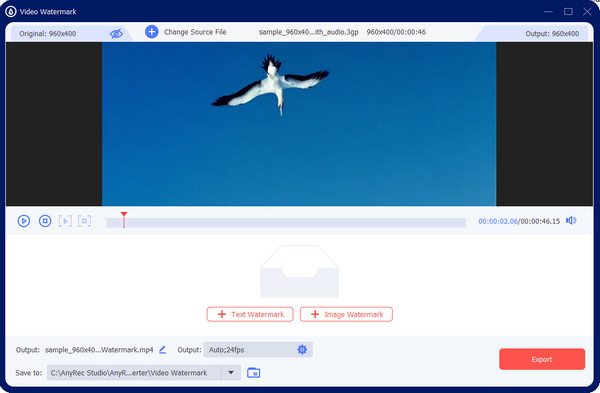
Vaihe 2.Napsauta "Tekstivesileima" -painiketta avataksesi tekstiruudun. Kirjoita viesti ruutuun. Siirrä ja sijoita tekstiä halutulle alueelle ja muuta väriä, fonttia ja muita asetuksia.
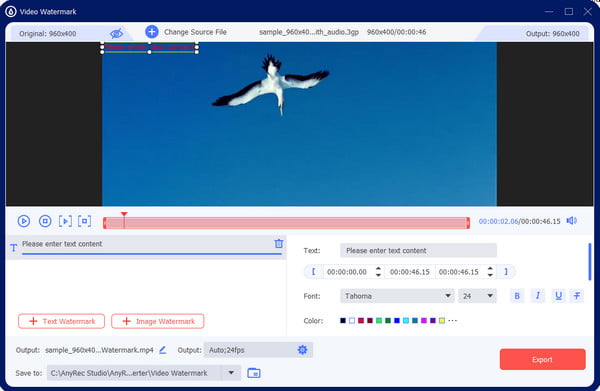
Vaihe 3.Siirry kohtaan "Output Settings" ja määritä videon muoto, resoluutio, kuvataajuus, laatu jne. Napsauta "OK"-painiketta tallentaaksesi muutokset.
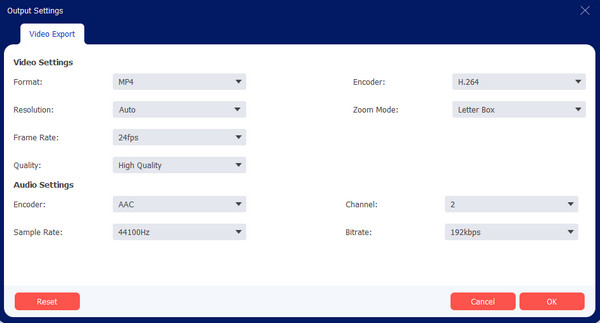
Vaihe 4.Siirry "Tallenna kohteeseen" -valikkoon ja valitse tulostiedostolle määritetty kansio. Napsauta lopuksi "Vie" -painiketta käsitelläksesi videon tekstin kanssa.
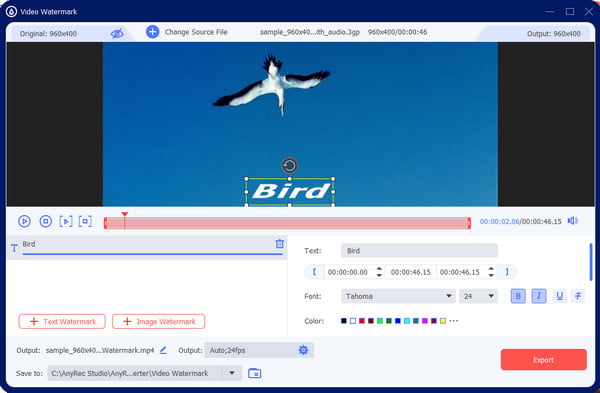
100% suojattu
100% suojattu
Osa 3: Usein kysyttyä tekstin lisäämisestä iMoviessa
-
1. Onko mahdollista muuttaa tekstin nopeutta iMoviessa?
Ei. iMovie ei tarjoa tapaa nopeuttaa tai hidastaa tekstin nopeutta. Mutta voit säätää tekstin pituutta aikajanalta videon nopeuden mukaan.
-
2. Kuinka muuttaa tekstin fonttia iMoviessa?
Macissa fonttivaihtoehto on esikatseluikkunan yläosassa. Se voidaan aktivoida vasta, kun olet lisännyt tekstin aikajanalle. iPhonessa ja iPadissa kirjasintyylit näkyvät aikajanan alla.
-
3. Kuinka lisätä tekstiä videoon Androidilla?
Valitettavasti Android-versiossa ei ole sisäänrakennettua tapaa lisätä tekstiä videoon. Sinun on asennettava kolmannen osapuolen sovellus Google Playsta, jotta voit käyttää tekstiä. Suositeltuja sovelluksia, joita voit kokeilla, ovat PowerDirector, Adobe Premiere Rush, InShot, VN Video Editor ja GoPro Quik.
Johtopäätös
Tämän postauksen avulla olet oppinut kuinka lisää tekstiä iMoviessa Macissa, iPhonessa ja iPadissa. Tämä Applen ilmainen ohjelmisto tarjoaa tehokkaita videoeditointitoimintoja. Voit myös lisätä tekstityksiä iMoviessa tai poista tekstiä videoista sen avulla. Mutta jos olet Windows-käyttäjä tai etsit helpompaa Mac-ohjelmistoa, voit käyttää AnyRec Video Converteria. AnyRec on kuin iMovie for Windows vaihtoehto tekstin lisäämiselle joustavilla tulosteen asetuksilla. Kokeile ilmaista kokeiluversiota ja koe paras videoeditori!
100% suojattu
100% suojattu
